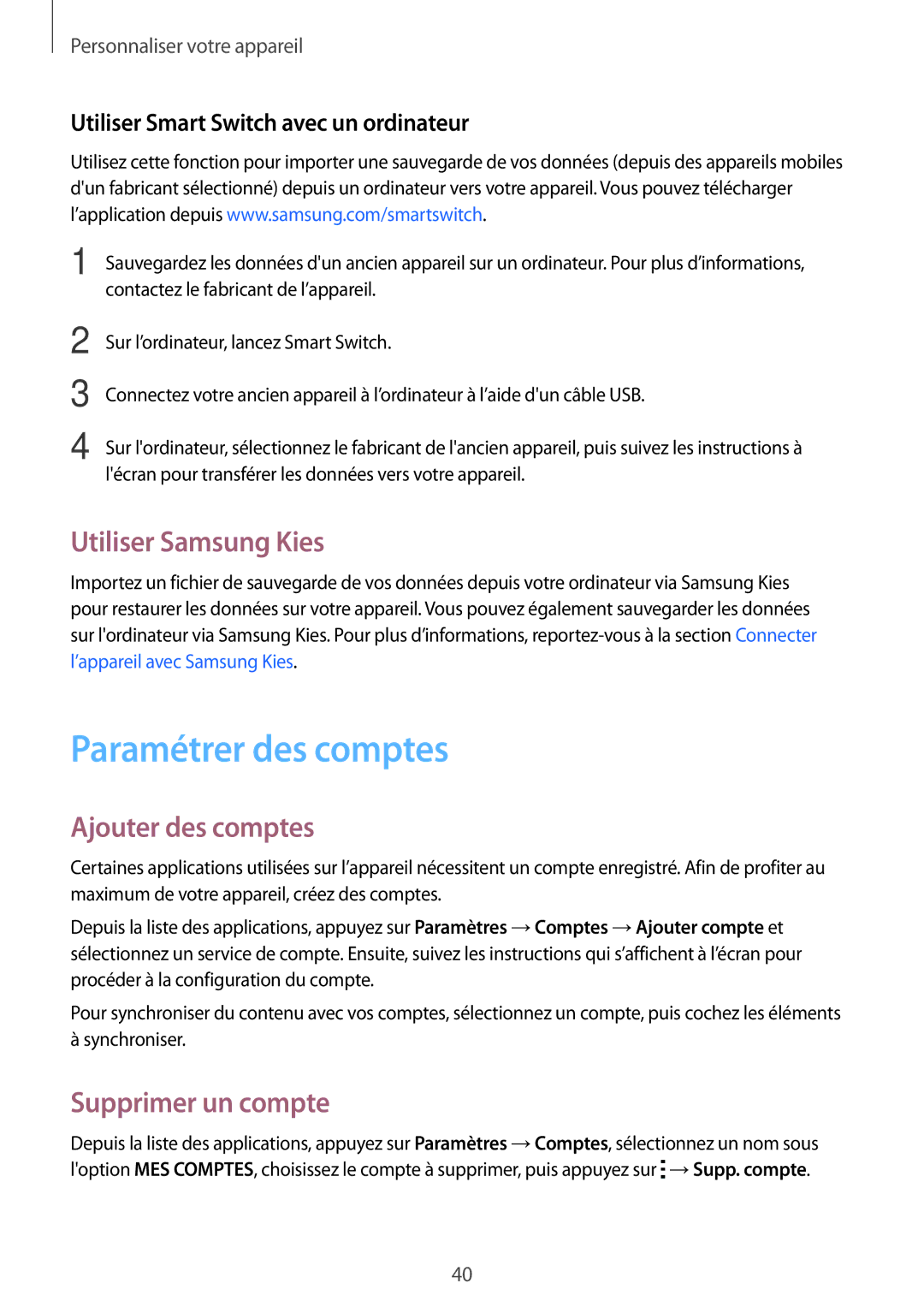Personnaliser votre appareil
Utiliser Smart Switch avec un ordinateur
Utilisez cette fonction pour importer une sauvegarde de vos données (depuis des appareils mobiles d'un fabricant sélectionné) depuis un ordinateur vers votre appareil. Vous pouvez télécharger l’application depuis www.samsung.com/smartswitch.
1 Sauvegardez les données d'un ancien appareil sur un ordinateur. Pour plus d’informations, contactez le fabricant de l’appareil.
2
3
4
Sur l’ordinateur, lancez Smart Switch.
Connectez votre ancien appareil à l’ordinateur à l’aide d'un câble USB.
Sur l'ordinateur, sélectionnez le fabricant de l'ancien appareil, puis suivez les instructions à l'écran pour transférer les données vers votre appareil.
Utiliser Samsung Kies
Importez un fichier de sauvegarde de vos données depuis votre ordinateur via Samsung Kies pour restaurer les données sur votre appareil. Vous pouvez également sauvegarder les données sur l'ordinateur via Samsung Kies. Pour plus d’informations,
Paramétrer des comptes
Ajouter des comptes
Certaines applications utilisées sur l’appareil nécessitent un compte enregistré. Afin de profiter au maximum de votre appareil, créez des comptes.
Depuis la liste des applications, appuyez sur Paramètres →Comptes →Ajouter compte et sélectionnez un service de compte. Ensuite, suivez les instructions qui s’affichent à l’écran pour procéder à la configuration du compte.
Pour synchroniser du contenu avec vos comptes, sélectionnez un compte, puis cochez les éléments à synchroniser.
Supprimer un compte
Depuis la liste des applications, appuyez sur Paramètres →Comptes, sélectionnez un nom sous l'option MES COMPTES, choisissez le compte à supprimer, puis appuyez sur ![]() →Supp. compte.
→Supp. compte.
40